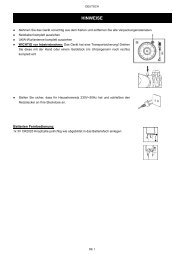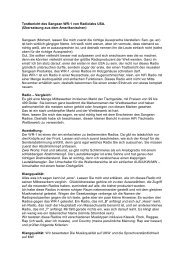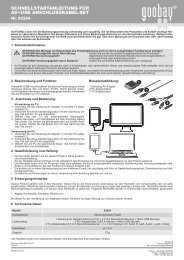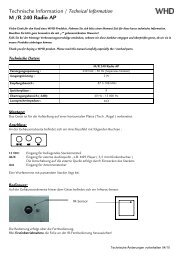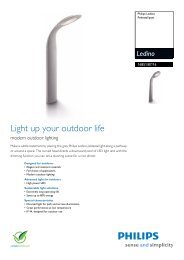Die Bedienungsanleitung für das Avox Indio Color finden Sie: HIER
Die Bedienungsanleitung für das Avox Indio Color finden Sie: HIER
Die Bedienungsanleitung für das Avox Indio Color finden Sie: HIER
Erfolgreiche ePaper selbst erstellen
Machen Sie aus Ihren PDF Publikationen ein blätterbares Flipbook mit unserer einzigartigen Google optimierten e-Paper Software.
Netzwerk Mediaplayer<br />
Spielt Audiofiles (AAC, AAC+, AIFF, AU, FLAC, MP3, OGG, RealAudio, WAV und WMA) und<br />
Playlisten (ASX, RAM, M3U, RPM und PLS) welche auf Ihrem Netzwerk PC gespeichert sind.<br />
<strong>Die</strong>se Funktion ist kompatibel mit Windows 2000, Windows XP, Windows Vista, Windows 7.<br />
Den PC für die Wiedergabe von Mediendateien über UPnP<br />
konfigurieren<br />
1. Wenn Ihr PC Microsoft Windows XP oder Windows Vista nutzt, können <strong>Sie</strong> Windows Media<br />
Player 11 (WMP11) als UPnP (Universal Plug and Play) Media Server 1.0 nutzen. Windows<br />
Media Player 11 kann auf der Microsoft Website herunter geladen werden.<br />
2. Wenn Windows Media Player 11 installiert ist, erstellt er aus Ihren verfügbaren Dateien eine<br />
Medienbibliothek. Um neue Dateien hinzuzufügen, wählen <strong>Sie</strong> ‘File Add to Library…<br />
Advanced Options’, klicken <strong>Sie</strong> ‘Add’, wählen <strong>Sie</strong> die Dateien und drücken <strong>Sie</strong> ‘OK’.<br />
3. <strong>Sie</strong> müssen dann folgendermaßen Ihr INDIO mit Windows Media Player 11 verbinden und<br />
konfigurieren um ihm zu erlauben auf die Mediendateien zuzugreifen:<br />
a) Wählen <strong>Sie</strong> ‘Media Player’ im Hauptmenü.<br />
b) Drücken <strong>Sie</strong> OK und wählen <strong>Sie</strong> ‘UPNP Servers’.<br />
c) Drücken <strong>Sie</strong> OK. INDIO sucht nun nach verfügbaren UPnP Servern. Beachten <strong>Sie</strong>,<br />
<strong>das</strong>s dieser Vorgang einige Sekunden dauern kann und bis dahin ‘Empty’ angezeigt<br />
wird. Nach der Suche zeigt INDIO weiterhin ‘Empty’ an, wenn keine UPnP Server<br />
gefunden wurden.<br />
d) Wenn bei einer erfolgreichen Suche mehr als ein UPnP Server gefunden wurde,<br />
wählen <strong>Sie</strong> den gewünschten UPnP Server und drücken <strong>Sie</strong> OK (Beachten <strong>Sie</strong> bitte,<br />
<strong>das</strong>s es normal ist, <strong>das</strong>s Ihr INDIO zu dieser Zeit ‘Access Denied’ anzeigt).<br />
4. Ihr PC zeigt Ihnen nun an, <strong>das</strong>s ein Gerät versucht hat, auf Ihren UPnP Server zuzugreifen.<br />
Um dies zu erlauben, müssen <strong>Sie</strong> den ‘Library’ Karteireiter des Windows Media Player 11<br />
anklicken und ‘Media Sharing …’ wählen um <strong>das</strong> ‘Media Sharing’ Fenster zu öffnen.<br />
18